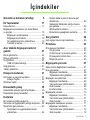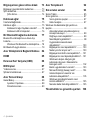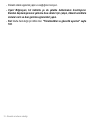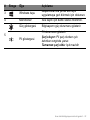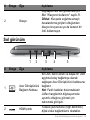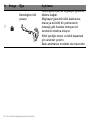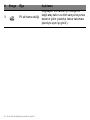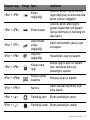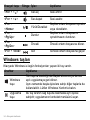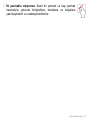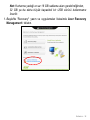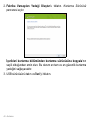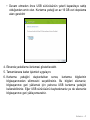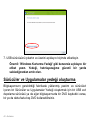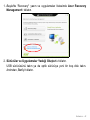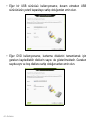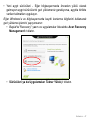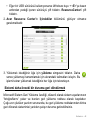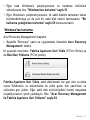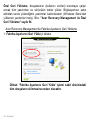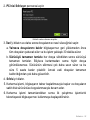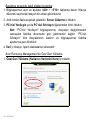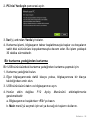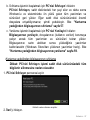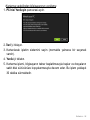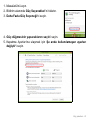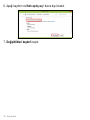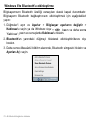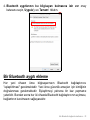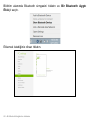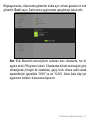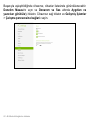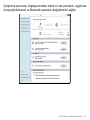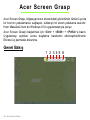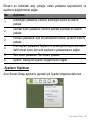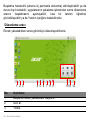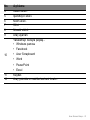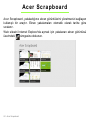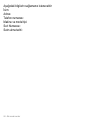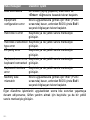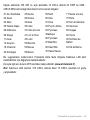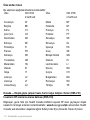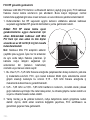Aspire R7-571 / R7-572
Kullanım Kılavuzu

Model numarası: ____________________
Seri numarası: ______________________
Satın alma tarihi: ____________________
Satın alma yeri: _____________________
© 2013 Tüm Hakları Saklıdır.
Aspire R7-571 / R7-572 Kullanım Kılavuzu
Orijinal Çıkış: 03/2013
AcerCloud, dijital hayatınızı keyfini istediğiniz zaman istediğiniz
yerden çıkartmanızı sağlar!
Bu bilgisayar AcerCloud önceden yüklü halde gelmektedir. AcerCloud,
dosyalarınıza İnternet üzerinden erişmenizi sağlayan ve en önemli
dosyalarınızın her zaman güncel olduğundan emin olmanıza olanak
tanıyan bir kişisel bulut hizmetidir. Kişisel bulut sisteminizle, tüm bağlı
aygıtlarınız (PC, tablet, telefon) ana Bulut PC'nizde yer alan dosyalara
erişebilir. Daha fazla bilgi için lütfen AcerCloud web sitesini ziyaret edin:
www.acer.com/acercloud

İçindekiler - 3
İçindekiler
Güvenlik ve kullanım rahatlığı 5
İlk Yapılacaklar 17
Kılavuzlarınız.................................................... 17
Bilgisayarınızın kullanımı için temel bakım
ve ipuçları ......................................................... 18
Bilgisayarı açma kapama.......................... 18
Bilgisayarınızın bakımı.............................. 18
AC adaptörüne özen gösterilmesi............. 19
Temizlik ve servis...................................... 20
Acer dizüstü bilgisayarınızda bir
gezinti 21
Ekran görünümü............................................... 22
Klavye görünümü ............................................. 24
Sol görünüm .................................................... 25
USB 3.0 hakkında bilgi.............................. 26
Sağ görünüm ................................................... 27
Taban görünümü.............................................. 29
Klavyenin kullanımı 31
Kilit tuşları ve sayısal tuş takımı ....................... 31
Kısayol Tuşları .......................................... 32
Windows tuşları................................................ 34
Dokunmatik yüzey 35
Dokunmatik yüzeyle ilgili temel bilgiler............. 35
Dokunmatik yüzey hareketleri .......................... 36
Kurtarma 38
Bir kurtarma yedeği oluşturma ......................... 38
Sürücüler ve Uygulamalar yedeği oluşturma ... 42
Sisteminizi geri yükleme................................... 45
Sürücülerin ve uygulamaların tekrar
yüklenmesi ................................................ 46
Sistemi daha önceki bir duruma geri
döndürmek ............................................... 49
Sisteminizi fabrikadan çıktığı duruma
geri getirme .............................................. 50
Windows'tan kurtarma.............................. 51
Bir kurtarma yedeğinden kurtarma........... 55
Güç yönetimi 60
Hızlı açılışın devre dışı bırakılması.................. 60
Pil kutusu 63
Pil kutusunun özellikleri ................................... 63
Pili şarj etme............................................. 63
Pil ömrünü en iyi duruma getirme ............ 65
Pil seviyesini kontrol etme........................ 65
Düşük pil uyarısı....................................... 65
Bilgisayarla yolculuk 67
Masa üstü ile bağlantıların kesilmesi............... 67
Kısa yolculuklar ............................................... 67
Bilgisayarı hazırlamak .............................. 68
Toplantılara neler götürülür ...................... 68
Bilgisayarı eve götürmek ................................. 69
Bilgisayarı hazırlamak .............................. 69
Yanınızda neler götürmelisiniz ................. 69
Özel hususlar ........................................... 69
Ev ofis kurmak.......................................... 70
Bilgisayarla yolculuk ........................................ 70
Bilgisayarı hazırlamak .............................. 71
Yanınızda neler götürmelisiniz ................. 71
Özel hususlar ........................................... 71
Bilgisayarla uluslararası yolculuk..................... 71
Bilgisayarı hazırlamak .............................. 71
Yanınızda neler götürmelisiniz ................. 72
Özel hususlar ........................................... 72

4 - İçindekiler
Bilgisayarınızı güven altına almak 73
Bilgisayar güvenlik kilidini kullanmak ............... 73
Şifre kullanmak................................................. 73
Şifre Girme................................................ 74
Kablosuz ağlar 75
İnternete Bağlanmak ........................................ 75
Kablosuz ağlar ................................................. 75
Kablosuz bir ağın faydaları nelerdir? ........ 75
Kablosuz LAN’ın bileşenleri ...................... 76
Bir Bluetooth bağlantısı kullanma 77
Bluetooth'u etkinleştirme ve devre dışı
bırakma ............................................................ 77
Windows 8'te Bluetooth'u etkinleştirme..... 78
Bir Bluetooth aygıtı ekleme .............................. 79
Acer Dönüştürücü Bağlantı Noktası 84
HDMI 85
Evrensel Seri Veriyolu (USB) 86
BIOS işlevi 87
Yükleme sırası ................................................. 87
Şifrelerin belirlenmesi....................................... 87
Acer Screen Grasp 88
Genel Bakış...................................................... 88
Ayarların Yapılması................................... 89
Düzenleme aracı....................................... 90
Acer Scrapboard 92
Sık sorulan sorular 93
Servis Talebi.................................................... 95
Sorun giderme................................................. 97
Sorun giderme ipuçları ............................. 97
Hata mesajları .......................................... 97
Windows 8 kullanmakla ilgili yardım ve
ipuçları ............................................................. 99
Aklınızda tutmak isteyebileceğiniz üç
konsept bulunuyor.................................... 99
Düğmeye nasıl ulaşabilirim? .................... 99
Nasıl Başlat'a gidebilirim? ........................ 99
Uygulamalar arasında nasıl
atlayabilirim? .......................................... 100
Bilgisayarımı nasıl kapatabilirim?........... 100
Neden yeni bir arayüz var? .................... 100
Bilgisayarımın kilidin nasıl açabilirim?.... 101
Bilgisayarımı nasıl kişiselleştirebilirim? .. 101
Windows'u alışkın olduğum gibi
kullanmak istiyorum. Masaüstümü
bana geri verin! ...................................... 102
Benim uygulamalarım nerede? .............. 103
Microsoft Kimliği (hesap) nedir?............. 104
Internet Explorer'a nasıl bir sık
kullanılan ekleyebilirim? ......................... 105
Windows güncelleştirmelerini nasıl
kontrol edebilirim? .................................. 105
Nereden daha fazla bilgi alabilirim? ....... 105
Yönetmelikler ve güvenlik uyarıları 106

Güvenlik ve kullanım rahatlığı - 5
Güvenlik ve kullanı m rahatlı ğı
Güvenlik talimatları
Bu talimatları dikkatli biçimde okuyun. Daha sonra bakmak üzere bu belgeyi saklayın.
Ürünün üzerinde bulunan tüm uyarıları ve talimatları uygulayın.
Temizlemeden önce ürünün kapatılması
Temizlemeden önce bu ürünün fişini elektrik prizinden çıkartın. Sıvı temizleyiciler ya da
aerosol temizleyiciler kullanmayın. Temizlik için nemli bir bez kullanın.
Uyarılar
Elektrik kablosuna ulaşma
Güç kablosunu taktığınız elektrik prizinin kolaylıkla erişilebilir olduğundan ve ekipman
operatörüne mümkün olduğunca yakına yerleştirildiğinden emin olun. Ekipmana giden
gücü kesmeniz gerektiğinde, güç kablosunu elektrik prizinden çıkardığınızdan emin olun.
Güç kaynağı bağlantısını kesme
Güç besleme ünitesine güç bağlarken ve bağlantıyı keserken aşağıdaki kılavuz bilgileri
müşehade ediniz:
Güç kablosunu AC elektrik prizine takmadan önce güç beslemesini takın.
Güç beslemesini bilgisayardan çıkarmadan önce güç kablosunu prizden çekin.
Eğer sistemde birden fazla güç kaynağı varsa, tüm güç kablolarını güç beslemelerinden
çıkarmadan önce güç bağlantısını kesin.
Elektrik gücünün kullanımı
- Bu ürün, bilgi etiketinde belirtilen türde elektrikle çal
ıştırılmalıdır. Kullanılan elektrik
türünden emin değilseniz, bayiinize ya da bölgenizdeki elektrik firmasına danışın.
- Elektrik kablosunun üzerinde hiçbir şeyin durmasına izin vermeyin. Bu ürünü,
insanların kablonun üzerinden geçebileceği yerlere yerleştirmeyin.

6 - Güvenlik ve kullanım rahatlığı
- Bu ürünle birlikte bir uzatma kablosu kullanılıyorsa, uzatma kablosuna takılı
donanımların toplam amper değerinin, uzatma kablosu amper değerini
geçmediğinden emin olun. Ayıca prize takılı tüm ürünlerin toplam değerinin,
sigortanın değerini aşmadığını da kontrol edin.
-Çok sayıda cihaz takarak elektrik prizinin, çoklu prizin ya da fişin aşırı yüklenmesine
neden olmamaya dikkat edin. Tüm sistem, ilgili elektrik hattının değerinin %80'ini
geçmemelidir. Grup priz kullanıldığında, yük, grup prizin giriş değerinin %80'ini
aşmamalıdır.
- Bu ürünün AC adaptörü, üç telli topraklı fişe sahiptir. Fiş yalnızca topraklı prizlere
girebilmektedir. Elektrik prizi, AC adaptörü fişini takmadan önce düzgün biçimde
topraklanmalıdır. Fişi, topraksız bir prize takmay
ın. Daha fazla bilgi için elektrikçinizle
görüşün.
- Uyarı! Topraklama pimi, güvenlikle ilgili bir özelliktir. Düzgün biçimde
topraklanmamış priz kullanımı, elektrik çarpmalarına ve/veya yaralanmalarına
neden olabilir.
- Not: Topraklama pimi, bu ürünün çalışmasında bozulmalara neden olabilecek
yakındaki elektrikli cihazların yarattığı beklenmeyen parazitlere karşı da iyi bir
koruma sağlar.
- Sistem 100 - 120 ya da 220 - 240 V AC gibi çeşitli voltaj aralıklarında çalıştırılabilir.
Sistemle birlikte verilen elektrik kablosu, sistemin satın alındığı ülke/bölgede
kullanılan gereksinimleri karşılar. Diğer ülkelerde/bölgelerde kullanılan elektrik
kabloları, ilgili ülke/bölge için gereksinimleri karşılar. Elektrik kablosu
gereksinimleriyle ilgili daha fazla bilgi için yetkili bir satıcı ya da servis sağlayıcı ile
görüşün.
İş
itme duyunuzu koruma
- Uyarı: Kulaklıkların uzun süreli olarak yüksek ses seviyeleri dahilinde
kullanılmaları halinde kalıcı işitme kaybı gibi sağlık problemleri
yaşanabilir.

Güvenlik ve kullanım rahatlığı - 7
İşitmeyi korumak için şu noktalara özen gösterin.
- Ses yüksekliğini konforlu bir dinleme için kademeli olarak değiştirin.
-Kulağınızın alıştığı seviyenin üzerinde müzik dinlemeyin.
- Uzun süreler boyunca yüksek ses düzeyinde müzik dinlemeyin.
- Gürültülü ortamlarda sesi bastırmak için ses seviyesini daha fazla artırmayın.
-Yakınınızda konuşan kişileri duyamıyorsanız sesi azaltın.
İşlevsiz kartlar
- Not: Bu bölüm sizin bilgisayarınız için geçerli olmayabilir.
Bilgisayarınız kart yuvalarında sahte plastik kartlarla gelir. Kartlar kullanılmayan yuvaları
toza, metal nesnelere veya diğer cisimlere karşı korur. Yuvalarda kart olmadığında
kullanmak üzere bu kartları saklayın.
Genel
- Bu ürünü, suyun yanında kullanmayın.
- Bu ürünü, dengesiz bir sehpa, masa vs. üzerine yerleştirmeyin. Ürün düşerse, ciddi
biçimde zarar görebilir.
-Yarıklar ve açıklıklar, ürünün güvenilir biçimde çalışmasını ve aşırı ısınmasının
önlenmesini sağlamak için konulmuştur. Bu açıklıkların tıkanmaması ya da
kapatılmaması gerekmektedir. Açıklıklar, asla ürün yatağa, divana, halıya ya da benzeri
bir yüzeye yerleştirilerek tıkanmamalıdır. Bu ürün asla bir radyatör veya ısı kaynağının
üzerine veya yakınına ya da uygun bir havalandırma sağlanmadığı sürece kapalı bir
muhafazaya yerleştirilmemelidir.
- Tehlikeli voltaj içeren noktalara temas edebileceğinden ya da yangın veya elektrik
çarpmasına neden olabilecek parçalara kısa devre yapabileceğinden bu ürünün
içine hiçbir nesneyi kasa açıklıkları arasından itmeyin. Ürünün üzerine ya da içine
asla sıvı dökmeyin.
- İç parçaların zarar görmemesi ve pil akmalarını önlemek için ürünü titreşimli
yüzeylerin üzerine yerleştirmeyin.

8 - Güvenlik ve kullanım rahatlığı
- Asla spor, egzersiz yapılan veya tireyen ortamlarda kullanmayın, aksi takdirde
beklenmeyen kısa devreye veya rotor aygıtlarının, HDD, Optik sürücünün hasar
görmesine sebep olacak ve hatta lityum pil ünitesini riske maruz bırakacaktır.
- Alt yüzey, havalandırma açıklıkları etrafındaki alan ve AC adaptörü ısınabilir.
Yaralanmaları önlemek için cildiniz ya da gövdenizle temas etmediğinden emin olun.
- Cihazınız ve eklemelerinde bazı küçük parçalar bulunabilir. Bunları küçük
çocuklardan uzak tutun.
Ürün servisi
Kapakların açılması ya da çıkartılması, tehlikeli voltaj içeren noktaları açığa
çıkaracağından ya da başka tehlikelere neden olabileceğinden asla bu ürüne kendiniz
servis yapmaya çalışmayın. Tüm onarım işlemlerini nitelikli servis personeline
yönlendiriniz.
Aşağıdaki durumlarda bu ürünün fişini prizden çıkartı
n ve servis için uzman bir servis
personeline başvurun:
- Elektrik kablosu ya da fişi zarar gördüğünde, kesildiğinde ya da yıprandığında.
- Ürünün içine sıvı döküldüğünde.
- Ürün yağmura ya da suya maruz kaldığında.
- Ürün düştüğünde veya mahfazası hasar gördüğünde.
- Ürün performansında servise götürülmesi gerektiğini gösteren önemli bir fark
görüldüğünde.
-Çalıştırma talimatları yerine getirildikten sonra ürün normal çalışmadığında.
- Not: Sadece çalıştırma talimatları tarafından kapsama dahilinde bulunan kontrolleri
ayarlayın, diğer kontrollerin yanlış ayarlanması hasar ile sonuçlanabilir ve ürünü
normal çalışma şartlarına geri döndürmek için genellikle nitelikli bir teknisyen
tarafından kapsamlı çalı
şma yapılmasını gerektirecektir.

Güvenlik ve kullanım rahatlığı - 9
Pilin güvenilir kullanılması için kılavuz bilgiler
Bu bilgisayarda Lityum-iyon ya da Li-polimer piller kullanılmaktadır. Bu pili nemli, ıslak
veya aşındırıcı bir ortamda kullanmayın. Ürünü bir ısı kaynağının yakınında, yüksek
sıcaklıktaki yerlerde, doğrudan güçlü güneş ışığı alan yerlerde, mikrodalga fırında ya da
basınçlı kaplarda bulundurmayın, saklamayın veya bırakmayın ve 60°C (140°F)
üstündeki sıcaklıklara maruz bırakmayın. Bu yönergelerin takip edilmemesi, pilin asit
sızıntısı yapmasına, ısınmasına, parlamak veya patlamak suretiyle hasar ya da
yaralanmalara yol açması
yla sonuçlanabilir.
Pili açmaya, delmeye ya da parçalarına ayırmaya çalışmayınız. Eğer pildeki bir sızıntı
vücudunuza temas ederse, su ile temizleyin ve acil olarak tıbbi yardıma başvurun.
Güvenlik sebepleri dolayısıyla ve pilin ömrünü uzatmak için, şarj işlemi 0°C (32°F)
sıcaklığın altındaki ve 40°C (104°F) sıcaklığın üstündeki durumlarda şarj
yapılamayacaktır.
Yeni bir pilin tam performansa ulaşabilmesi için iki veya üç kez tam olarak doldurulması
ve boşaltılması gerekmektedir. Bir pil yüzlerce kez şarj edilip kullanılabilir, ancak belli bir
süre sonra kullanılamaz hale gelecektir. Çalıştırma süresi normalden gözle görülür
oranda düşerse, uzman bir servis personeline başvurun. Sadece onaylı pilleri kullanın ve
bu aygıt için belirtilen onaylı şarj aletlerini kullanarak ş
arj edin.
Hiçbir şart altında, hasar görmüş bir şarj aleti veya pili kullanmayınız.
Pil yaz veya kış aylarında kapalı bir araba içi gibi sıcak veya soğuk bir yerde kalırsa pilin
kapasitesi ve ömrü düşecektir. Pilin sıcaklığını daima 15°C ve 25°C (59°F ve 77°F)
sıcaklıkları arasında tutmaya çalışın. Pil şarj edilmiş olsa dahi, çok sıcak veya soğukken
bir cihazı çalıştırmayabilir. Pil performansı özellikle donma noktasının altındaki
sıcaklıklarda sınırlanabilir.
Pil ateşe maruz bırakılırsa patlayabilir. Hasarlı piller için de aynı risk mevcuttur. Pilleri yerel
düzenlemelere göre atın
ız. Mümkün olduğunda lütfen geri dönüşüm yapınız. Lütfen ev
atıkları ile birlikte atmayınız.
- Not: Lütfen pil nakliye belgeleri için www.acer.com sitesine bakın.

10 - Güvenlik ve kullanım rahatlığı
- Uyarı! Doğru kullanılmayan pillerin patlama riski vardır. Pili açmayı
denemeyiniz, ateşten ve çocuklardan uzak tutunuz. Çocuklardan uzak tutun.
Kullanılmış pilleri atarken yerel yönetmeliklere uygun hareket edin.
Radyo frekansı paraziti
- Uyarı! Güvenlik sebebiyle dizüstü bilgisayarınızı aşağıdaki şartlarda
kullanırken tüm kablosuz veya radyo aktarım cihazlarını kapatın. Bununla ilgili
bazı örnekler: Kablosuz LAN (WLAN), Bluetooth ve/veya 3G.
Herhangi bir güce maruz olan alanlarda özel düzenlemeleri takip etmeye ve cihazın
kullanımında müdahale ve tehlikeye yol açacağı her yerde cihazı kapalı tutmaya özen
gösteriniz. Bu cihazı sadece normal kullanım koşullarında kullanınız. Bu aygıt normal
kullanıldığında RF maruz kalma kılavuz bilgilerine uygundur ve alet ve anteni
vücudunuzdan en az 1,5 santimetre (5/8 inç) uzakta tutulmalıdır. Metal bulunmamalıdır ve
aygıtı vücudunuzdan yukarıda belirtilen mesafede uzağa yerleştirmelisiniz. Veri
dosyalarını ve mesajları sağlıkl
ı bir şekilde iletebilmek için bu cihazın iyi bir şebeke
bağlantısına ihtiyacı vardır. Bazı durumlarda, veri dosyası ve mesajların iletilebilmesi için
böyle bir ortamın oluşması için bekletilebilecektir. Gönderim tamamlanana kadar
koşulların geçerli olduğundan emin olunuz. Aygıtın parçaları manyetiktir. Metalik
materyaller cihaza iliştirilebilir ve duyma yardımı kullanan kişiler duyma yardımı bulunan
kulaklarında aygıtı tutmamalıdır. kredi kartı ve benzeri manyetik objeleri de cihaz
tarafından bilgi silinmesine uğratılabilecekleri için uzakta tutunuz.
Tıbbi cihazlar
Kablosuz telefon da dahil olmak üzere, radyo mesajı ileten tüm elektronik cihazlar yeterli
derecede korunmayan tıbbi cihazların çalışmasını olumsuz yönde etkileyebilir.
Kullandığınız tıbbi bir cihazın harici RF enerjisinden yeteri kadar korunup korunmadığını
ve diğer ilgili konuları bir uzmanla veya ürün üreticisiyle temasa geçerek öğreniniz.
Bununla ilgili bildirim yapılan bütün tıbbi bakım alanlarında cihazını zı kapalı tutunuz.
Hastane ve diğer tıbbi bakım kurumları harici RF enerjisine karşı hassas olan ekipmanlar
kullanıyor olabilirler.

Güvenlik ve kullanım rahatlığı - 11
Kalp pilleri. Kalp pili ile etkileşmesini önlemek için kalp pili üreticileri kablosuz aygıt ile
kalp pili arasında en az 15,3 santimetrelik (6 inç) bir boşluk bırakılmasını önermektedir.
Bu öneriler Kablosuz Teknoloji Araştırmaları tarafından onaylanan bağımsız
araştırmalara dayanmaktadır. Kalp pili taşıyan kişiler aşağıdaki noktalara dikkat
göstermelidir:
-Aygıtı daima kalp pilinden 15,3 santimetre (6 inç) uzakta tutun
- Cihaz açıkken kalp pilinizin çok yakınında bulundurmayın.
Eğer bir olumsuz etkiden şüpheleniyorsanız, cihazı derhal kapatıp kendinizden
uzaklaştırın.
İşitme cihazları. Bazı dijital kablosuz aygıtlar bazı işitme cihazlarını
olumsuz şekilde
etkileyebilmektedir. Böyle bir durumda lütfen hizmet sağlayıcınızla temasa geçin.
Araçlar
RF sinyalleri motorlu araçlarda elektronik yakıt enjeksiyon sistemleri, elektronik anti
kayma (anti kilitlenme) fren sistemleri, elektronik hız kontrol sistemleri ve hava yastığı
sistemleri gibi yanlış veya hatalı kurulan koruma altındaki elektronik sistemleri
etkileyebilir. Daha fazla bilgi için aracınızda kurulu bulunan sistemin üreticisiyle veya
temsilcisiyle temasa geçin. Bu tür sistemler aracınıza sadece uzman personel tarafından
kurulmuş olmalıdır. Yanlış kurulum ve bakım, cihaz garantisini geçersiz kılacak hata ve
tehlikelere yol açabilir. Aracınızdaki kablosuz ekipmanın düzgün çalıştığından düzenli
kontrollerle emin olun. Alev alabilecek sıvı, gaz veya patlayıcı maddeleri bu ekipmanın
yakınında bulundurmayın. Hava yastığı olan araçlarda hava yastıklarının yüksek bir
şiddetle açıldığını göz önünde bulundurun. Sabit veya taşınabilir kablosuz ekipman da
dahil olmak üzere benzer objeleri hava yastığının veya yuva sisteminin üzerinde
bulundurmayın. Eğer bir aracın kablosuz ekipmanı doğru şekilde kurulmamışsa ve hava
yastığı açılırsa ciddi yaralanmalara sebebiyet verebilir. Telefonunuzun uçaklarda
kullanılması da yasaklanmıştır. Uçuş öncesi cihazınızı kapatın. Kablosuz tele-cihazların
uçakta kullanımı uçağın kablosuz telefon ağına olumsuz etki ettiğini için son derece
tehlikelidir ve birçok ülkede yasalara aykırıdır.

12 - Güvenlik ve kullanım rahatlığı
Patlama riski olan ortamlar
Potansiyel patlama riski olan ortamlarda cihazınızı kapalı tutun ve bununla ilgili yapılan
yönlendirmeleri takip edin. Potansiyel patlama riski olan alanlar normalde araç
motorunuzun kapatılması gereken ortamlardır. Böyle alanlardaki muhtemel kıvılcımlar bir
patlama ve/veya yangına yol açarak yaralanma ve ölümlere sebebiyet verebilir. Cihazınızı
benzin istasyonlarındaki gaz pompalarının yakınındayken kapalı tutun. Benzin istasyonu,
depo ve dağıtım alanları, kimyasal fabrikalar ve benzer patlama süreci barındıran
noktalarda radyo ekipmanıyla ilgili yapılan kısıtlamalara önem gösterin. Potansiyel
patlama tehlikesine sahip alanlar her zaman olmasa da büyük çoğunlukta işaretlenir. Bu
tür ortamlara örnek olarak; teknelerin alt kompartmanları, kimyasal depolama ve dağıtım
üniteleri, propan veya bütan kullanan LPG sistemine sahip araçlar ve havada metal tozu
ve benzer kimyasal parçacıklar bulunan alanlar verilebilir. Kablosuz telefon kullanımının
yasak olduğu yerlerde ya da etkileş
ime veya tehlikeye sebep olacak durumlarda
bilgisayarı açmayın.
Acil aramalar
- Uyarı: Bu aygıttan acil arama yapamazsınız. Acil arama yapmak için cep
telefonunuzdan veya diğer telefonla arama sisteminden arama yapacaksınız.
Atma talimatları
Bu elektronik cihazı, uzaklaştırmak için çöp kutusuna atmayın. Küresel
çevrenin kirlenmesini önlemek ve en yüksek düzeyde koruma sağlamak için
lütfen geri dönüştürün. Elektrikli ve Elektronik Ekipman Atıkları (WEEE)
uygulamaları hakkında daha fazla bilgi için: www.acer-group.com/public/
Sustainability.
ENERGY STAR
Acer'ın ENERGY STAR nitelikli ürünleri, enerji maliyetini azaltarak ve
özelliklerinden ya da performansından ödün vermeden çevreyi koruyarak
paranızı tasarruf etmenizi sağlar. Acer, ENERGY STAR markasını
ürünlerimizle birlikte müşterilerimize sunmaktan gurur duyar.

Güvenlik ve kullanım rahatlığı - 13
ENERGY STAR nedir?
ENERGY STAR nitelikli ürünler daha az enerji harcar ve ABD Çevre Koruma Kurumunun
hazırladığı uygulaması zor, enerji verimliliği yönetmeliklerini karşılayarak sera gazı
emilimini önler. Acer, müşterilerine paralarını tasarruf etmelerinde, enerji dönüşümünde
ve çevre kalitesini geliştirmelerinde yardımcı olan dünya çapında ürün ve hizmet sunmaya
kendini adamıştır. Daha yüksek enerji verimliliği yoluyla enerjiden tasarruf ederek, sera
gazı ve iklim değişiklikleri risklerini azaltırız. Daha fazla bilgi için www.energystar.gov
veya www.energystar.gov/powermanagement kısmına bakınız.
- Not: Bu bölüm sizin bilgisayarınız için geçerli olmayabilir.
Acer ENERGY STAR nitelikli ürünler:
- daha az ısı üretir ve sıcak iklimlerde soğutma yükünü azaltır.
- 10 ila 30 dakika boyunca etkin olmazsa otomatik olarak sırasıyla “ekran Uyku” ve
“bilgisayar Uyku” moduna geçer.
- klavyeye basıldığında ya da fare hareket ettirildiğ
inde "Uyku" modundan çıkar.
- “Uyku” modunda %80’den daha fazla enerji tasarrufu yapar.
ENERGY STAR ve ENERGY STAR simgesi ABD'de tescil edilmiş markalardır.
Rahat kullanımla ilgili ipuçları ve bilgiler
Bilgisayarlar uzun süre kullanıldıklarında göz yorulmasına ya da baş ağrılarına neden
olabilmektedir. Kullanıcılar, yalnızca uzun saatler bilgisayar karşısında çalıştıklarında
fiziksel yaralanma riskiyle karşı karşıya kalırlar. Uzun çalışmalar, yanlış oturma, kötü
çalışma alışkanlıkları, stres, yetersiz çalışma koşulları, kişisel sağlık durumu ve diğer
etkenler genellikle fiziksel yaralanma riskini önemli ölçüde artırırlar.
Yanlış bilgisayar kullanımı, karpal tünel sendromuna, tendonite, tenosinovite ya da diğer
kas-iskelet bozukluklarına neden olabilir. Ellerde, bileklerde, omuzlarda, boyunda ya da
sırtta aş
ağıdaki belirtiler gözlenebilir:
-Uyuşukluk, yanma ya da karıncalanma hissi.
-Ağrı, acı ya da incinme.
-Ağrı, şişme ya da zonklama.

14 - Güvenlik ve kullanım rahatlığı
-Sertleşme ya da gerilme.
-Soğukluk ya da zayıflık.
Bu ya da başka tekrar eden belirtilere sahipseniz veya bilgisayar kullanımından sonra
sürekli olarak rahatsızlık ve/veya ağrı hissediyorsanız, hemen bir hekime başvurun ve
firmanızın sağlık ve güvenlik departmanına bilgi verin.
Aşağıdaki bölüm, daha rahat bilgisayar kullanımıyla ilgili ipuçları sağlamaktadır.
Rahat çalışma alanının bulunması
Monitörünüzün açısını ayarlayarak, ayak dayanağı kullanarak ya da en üst düzeyde
rahatlık sağlamak için oturma yüksekliğinizi artırarak kendi rahat çalışma alanınızı
bulabilirsiniz. Aşağıdaki ipuçlar
ına dikkat edin:
- Sabit bir duruşta uzun süre kalmamaya çalışın.
- İleri doğru eğilmeyin ve/veya geriye doğru yatmayın.
- Bacak kaslarınızdaki gerginliği almak için düzenli olarak kalkın ve yürüyün.
- Boynunuzu ve omuzlarınızı gevşetmek için kısa molalar verin.
-Kaslarınızın gerilmemesine ya da omuzlarınızın gergin durmamasına dikkat edin.
- Rahat ulaşılabilecek şekilde uygun harici ekran, klavye ve fare takın.
- Belgelerinizden çok monitörünüze bakıyorsanız, ekranı masanızın ortasına
yerleştirerek boyun incinmelerini en aza indirin.
Gözlerinizi korumak
Uzun süre ekrana bakılması, yanlış gözlükler ya da kontak lensler kullanılması, parlama,
aşırı oda aydınlatması
, net olmayan ekranlar, çok küçük yazı tipleri ve düşük kontrastlı
ekranlar, gözlerinizde yorulmalara neden olabilir. Aşağıdaki bölümlerde, göz yorulmalarını
nasıl en aza indirebileceğiniz belirtilmektedir.

Güvenlik ve kullanım rahatlığı - 15
Gözler
- Gözlerinizi sık sık dinlendirin.
- Monitörden uzağa bakarak ve uzak bir noktaya odaklanarak düzenli olarak
gözlerinizi dinlendirin.
- Gözlerinizin kurumasını önlemek için sık sık göz kırpın.
Ekran
-Ekranınızı temiz tutun.
-Kafanızı, ekranınızın üst kenarından daha yukarıda tutarak, ekranın ortasına
baktığınızda gözlerinizin aşağıya dönük olmasını sağlayın.
-Ekranın parlaklığını ve/veya kontrastını, metin ve grafikleri net gösterecek rahat bir
seviyeye ayarlayın.
-Aşağıdakileri yaparak parlamaları ve yansımaları önleyin:
ekran
ınızı, yan tarafı pencerelere ya da ışık kaynaklarına dönük olacak şekilde
yerleştirerek,
perde, jaluzi vs. kullanarak odanın ışığını azaltarak,
bir çalışma ışığı kullanarak,
ekranın izlenme açısını değiştirerek,
bir parlama azaltıcı filtre kullanarak,
ekranın üst ön kenarından uzatılan bir karton parçası gibi bir ekran korkuluğu
kullanarak.
-Ekranınızı, rahatsız izlenme açılarına getirmeyin.
-Parlak ışık kaynaklarına uzun süre bakmayın.
İyi çalış
ma alışkanlıkları geliştirme
Aşağıdaki çalışma alışkanlıkları, bilgisayar kullanımınızı daha rahatlatıcı ve üretken hale
getirebilir:
-Sık sık ve düzenli olarak kısa molalar verin.
- Gerinme egzersizleri gerçekleştirin.
-Sık sık temiz hava soluyun.

16 - Güvenlik ve kullanım rahatlığı
- Düzenli olarak egzersiz yapın ve sağlığınızı koruyun.
- Uyarı! Bilgisayarı, bir koltukta ya da yatakta kullanmanızı önermiyoruz.
Bundan kaçınamıyorsanız yalnızca kısa süreler için çalışın, düzenli aralıklarla
molalar verin ve bazı gerinme egzersizleri yapın.
- Not: Daha fazla bilgi için lütfen bkz. "Yönetmelikler ve güvenlik uyarıları" sayfa
106.

İlk Yapılacaklar - 17
İlk Yapı lacaklar
Taşınabilir bilgisayar ihtiyacınızı karşılamak için Acer dizüstü bilgisayarı
tercih ettiğiniz için teşekkür ederiz.
Kılavuzlarınız
Acer dizüstü bilgisayarı kullanırken size yardımcı olması için bir dizi
kılavuz tasarladık:
İlk başlangıçta Kurulum Kılavuzu, bilgisayarınızın kurulumuna başlarken
size yardımcı olur.
Hızlı Başlama Kılavuzu size yeni bilgisayarınızın temel özelliklerini ve
işlevlerini tanıtır. Bilgisayarınızın üretkenliğiniz üzerindeki etkisini arttırmak
için lütfen Kullanım Kılavuzu'na bakın. Bu kılavuz; sistem işlevleri, veri
kurtarma, genişletme seçenekleri ve sorun giderme gibi konular üzerine
detaylı bilgi içerir. Buna ek olarak dizüstü bilgisayarınızla ilgili genel
kuralları ve güvenlik uyarılarını içerir. Masaüstünde bulunmaktadı; Yardım
simgesini çift tıklatın ve açılan menüden Kullanıcı Kılavuzu'nu tıklatın.

18 - İlk Yapılacaklar
Bilgisayarınızın kullanımı için temel bakım ve
ipuçları
Bilgisayarı açma kapama
Kapatmak için aşağıdakilerden birini yapın:
• Windows kapama komutunu kullanın: Windows tuşu + <C>'ye basın,
Ayarlar > Güç'ü tıklatın, ardından Kapat'ı tıklatın.
Eğer bilgisayarınızı kısa bir süreliğine kapatmanız gerekiyor ancak
tamamen kapanmasını istemiyorsanız, güç düğmesine basarak Hazırda
beklet moduna getirebilirsiniz.
Ayrıca Uyku hızlı erişim tuşuna basarak <Fn> + <F4> bilgisayarı Uyku
moduna da koyabilirsiniz.
Not: Bilgisayarı normal olarak kapatamazsanız, bilgisayarı kapatmak
için güç butonuna basın ve dört saniyeden fazla basılı tutun.
Bilgisayarı kapatırsanız ve yeniden açmak isterseniz açmadan önce
en az iki saniye bekleyin.
Bilgisayarınızın bakımı
Bilgisayarınıza iyi bakarsanız iyi bir şekilde işleyecektir.
• Bilgisayarı direkt güneş ışığına maruz bırakmayın. Radyatör gibi ısı
kaynaklarının yanına koymayın.
• Bilgisayarınızı 0ºC'den (32ºF) düşük ya da 50ºC'den (122ºF) yüksek
sıcaklıklara maruz bırakmayın.
• Bilgisayarınızı manyetik alanlarda bırakmayın.

İlk Yapılacaklar - 19
• Bilgisayarı yağmura ve neme maruz bırakmayın.
• Bilgisayarın üzerine su veya hiçbir sıvı dökmeyin.
• Bilgisayarı ağır şoka ya da titreşime maruz bırakmayın.
• Bilgisayarı toza ve kire maruz bırakmayın.
• Bilgisayarın üstüne hiçbir nesne koymayın.
• Bilgisayar ekranını kapatırken çarpmayın.
• Bilgisayarı asla düz olmayan yerlere koymayın.
AC adaptörüne özen gösterilmesi
Burada AC adaptörünün bakımı için bazı yollar vardır:
• Adaptörü başka herhangi bir cihaza takmayın.
• Güç kablosuna basmayın ya da üzerine ağır nesneler koymayın. Güç
kablosunu düzgünce sarın ve ayak altında tutmayın.
• Güç kablosunu çıkarırken kablodan değil fişten tutarak çekin.
• Bir uzatma kablosu kullanıyorsanız, buna bağlı cihazların toplam amper
değeri, kablonun amper değerini aşmamalıdır. Ayrıca bir prize takılı tüm
cihazların toplam akım değeri, sigortanın değerini aşmamalıdır.

20 - İlk Yapılacaklar
Temizlik ve servis
Bilgisayarı temizlerken bu adımları takip edin:
1. Bilgisayarı kapatın.
2. AC adaptörünü sökün.
3. Yumuşak ve nemli bir bez kullanın. Sıvı ya da gazlı temizleyiciler
kullanmayın.
Aşağıdakilerden herhangi biri meydana gelirse:
• Bilgisayar düştü ve gövde zarar gördü;
• Bilgisayar normal çalışmıyor
Lütfen bkz. "Sık sorulan sorular" sayfa 93.
Sayfa yükleniyor...
Sayfa yükleniyor...
Sayfa yükleniyor...
Sayfa yükleniyor...
Sayfa yükleniyor...
Sayfa yükleniyor...
Sayfa yükleniyor...
Sayfa yükleniyor...
Sayfa yükleniyor...
Sayfa yükleniyor...
Sayfa yükleniyor...
Sayfa yükleniyor...
Sayfa yükleniyor...
Sayfa yükleniyor...
Sayfa yükleniyor...
Sayfa yükleniyor...
Sayfa yükleniyor...
Sayfa yükleniyor...
Sayfa yükleniyor...
Sayfa yükleniyor...
Sayfa yükleniyor...
Sayfa yükleniyor...
Sayfa yükleniyor...
Sayfa yükleniyor...
Sayfa yükleniyor...
Sayfa yükleniyor...
Sayfa yükleniyor...
Sayfa yükleniyor...
Sayfa yükleniyor...
Sayfa yükleniyor...
Sayfa yükleniyor...
Sayfa yükleniyor...
Sayfa yükleniyor...
Sayfa yükleniyor...
Sayfa yükleniyor...
Sayfa yükleniyor...
Sayfa yükleniyor...
Sayfa yükleniyor...
Sayfa yükleniyor...
Sayfa yükleniyor...
Sayfa yükleniyor...
Sayfa yükleniyor...
Sayfa yükleniyor...
Sayfa yükleniyor...
Sayfa yükleniyor...
Sayfa yükleniyor...
Sayfa yükleniyor...
Sayfa yükleniyor...
Sayfa yükleniyor...
Sayfa yükleniyor...
Sayfa yükleniyor...
Sayfa yükleniyor...
Sayfa yükleniyor...
Sayfa yükleniyor...
Sayfa yükleniyor...
Sayfa yükleniyor...
Sayfa yükleniyor...
Sayfa yükleniyor...
Sayfa yükleniyor...
Sayfa yükleniyor...
Sayfa yükleniyor...
Sayfa yükleniyor...
Sayfa yükleniyor...
Sayfa yükleniyor...
Sayfa yükleniyor...
Sayfa yükleniyor...
Sayfa yükleniyor...
Sayfa yükleniyor...
Sayfa yükleniyor...
Sayfa yükleniyor...
Sayfa yükleniyor...
Sayfa yükleniyor...
Sayfa yükleniyor...
Sayfa yükleniyor...
Sayfa yükleniyor...
Sayfa yükleniyor...
Sayfa yükleniyor...
Sayfa yükleniyor...
Sayfa yükleniyor...
Sayfa yükleniyor...
Sayfa yükleniyor...
Sayfa yükleniyor...
Sayfa yükleniyor...
Sayfa yükleniyor...
Sayfa yükleniyor...
Sayfa yükleniyor...
Sayfa yükleniyor...
Sayfa yükleniyor...
Sayfa yükleniyor...
Sayfa yükleniyor...
Sayfa yükleniyor...
Sayfa yükleniyor...
Sayfa yükleniyor...
-
 1
1
-
 2
2
-
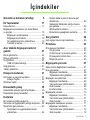 3
3
-
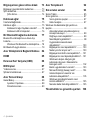 4
4
-
 5
5
-
 6
6
-
 7
7
-
 8
8
-
 9
9
-
 10
10
-
 11
11
-
 12
12
-
 13
13
-
 14
14
-
 15
15
-
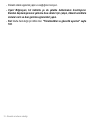 16
16
-
 17
17
-
 18
18
-
 19
19
-
 20
20
-
 21
21
-
 22
22
-
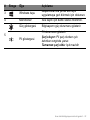 23
23
-
 24
24
-
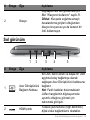 25
25
-
 26
26
-
 27
27
-
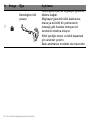 28
28
-
 29
29
-
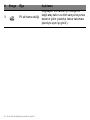 30
30
-
 31
31
-
 32
32
-
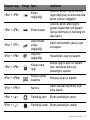 33
33
-
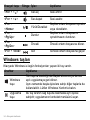 34
34
-
 35
35
-
 36
36
-
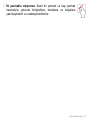 37
37
-
 38
38
-
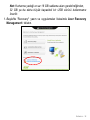 39
39
-
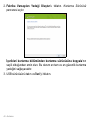 40
40
-
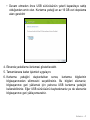 41
41
-
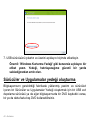 42
42
-
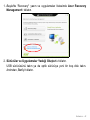 43
43
-
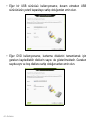 44
44
-
 45
45
-
 46
46
-
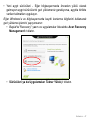 47
47
-
 48
48
-
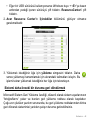 49
49
-
 50
50
-
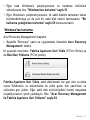 51
51
-
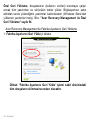 52
52
-
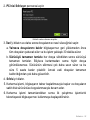 53
53
-
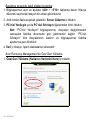 54
54
-
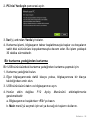 55
55
-
 56
56
-
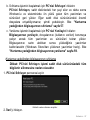 57
57
-
 58
58
-
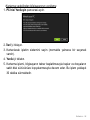 59
59
-
 60
60
-
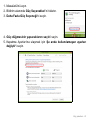 61
61
-
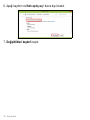 62
62
-
 63
63
-
 64
64
-
 65
65
-
 66
66
-
 67
67
-
 68
68
-
 69
69
-
 70
70
-
 71
71
-
 72
72
-
 73
73
-
 74
74
-
 75
75
-
 76
76
-
 77
77
-
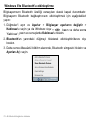 78
78
-
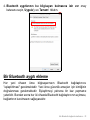 79
79
-
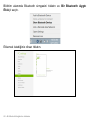 80
80
-
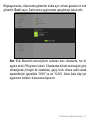 81
81
-
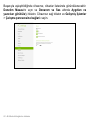 82
82
-
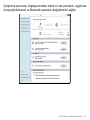 83
83
-
 84
84
-
 85
85
-
 86
86
-
 87
87
-
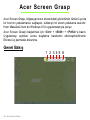 88
88
-
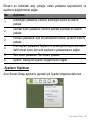 89
89
-
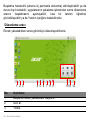 90
90
-
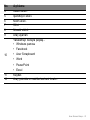 91
91
-
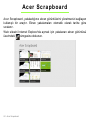 92
92
-
 93
93
-
 94
94
-
 95
95
-
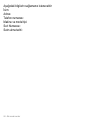 96
96
-
 97
97
-
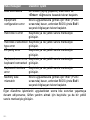 98
98
-
 99
99
-
 100
100
-
 101
101
-
 102
102
-
 103
103
-
 104
104
-
 105
105
-
 106
106
-
 107
107
-
 108
108
-
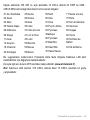 109
109
-
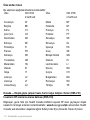 110
110
-
 111
111
-
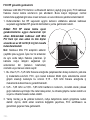 112
112
-
 113
113
Acer Aspire R7-571 Kullanım kılavuzu
- Tip
- Kullanım kılavuzu
- Bu kılavuz aynı zamanda aşağıdakiler için de uygundur:
İlgili makaleler
-
Acer Aspire V5-122P Kullanım kılavuzu
-
Acer Aspire E1-422G Kullanım kılavuzu
-
Acer Aspire E1-522 Kullanım kılavuzu
-
Acer Aspire E1-572P Kullanım kılavuzu
-
Acer Aspire V3-772G Kullanım kılavuzu
-
Acer Aspire V5-122P Hızlı başlangıç Kılavuzu
-
Acer Aspire R7-571G Hızlı başlangıç Kılavuzu
-
Acer Aspire S7-392 Hızlı başlangıç Kılavuzu
-
Acer Aspire S3-951 Kullanım kılavuzu
-
Acer W3-810P Kullanım kılavuzu